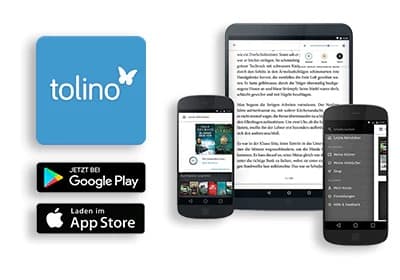So einfach erstellen Sie die Bibliotheksverknüpfung direkt auf Ihrem tolino:
1. Schritt: Zum Menü wechseln
tolino eReader shine 2 HD/ shine 3/ shine 4/ vision/ vision 2 HD/ vision 3hD/ vision 4 HD/ vision 5/ vision 6/ epos/ epos 2/ epos 3:
Tippen Sie auf der Startseite das Menü oben links mit den drei Strichen an und wählen Sie dort "Meine Konten & meine Familie" aus.
tolino eReader shine (5. Gen.)/ shine color/ vision color:
Tippen Sie auf der Startseite unten rechts auf "Mehr" und wählen Sie "Einstellungen" und dann "Konten" aus.
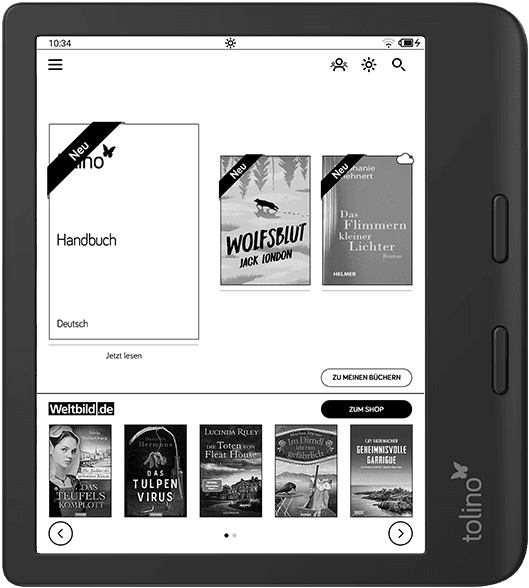
2. Schritt: Bibliothek-Verknüpfung
Sobald der tolino angemeldet ist, wählen Sie den Punkt Bibliothek-Verknüpfung.
Es folgt eine kurze Übersicht zur tolino Bibliothek-Verknüpfung. Diese können Sie mit Weiter überspringen.
3. Schritt: Verknüpfung bestätigen
Es folgt eine kurze Übersicht zur tolino Bibliothek-Verknüpfung. Diese können Sie mit Weiter überspringen.
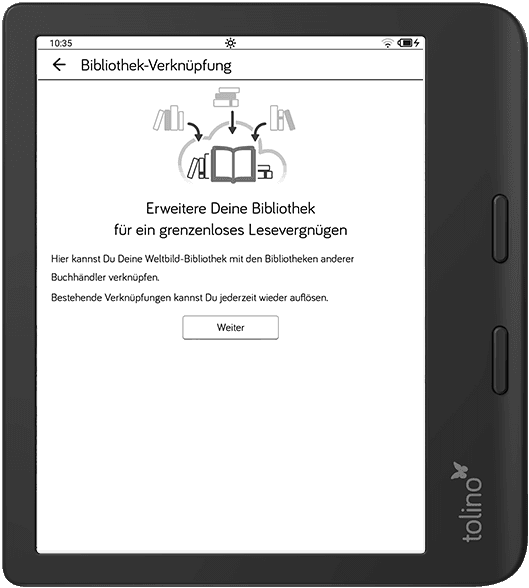
4. Schritt: Datenschutzerklärung
Lesen Sie den Hinweis zum Datenschutz und bestätigen Sie mit "Weiter".
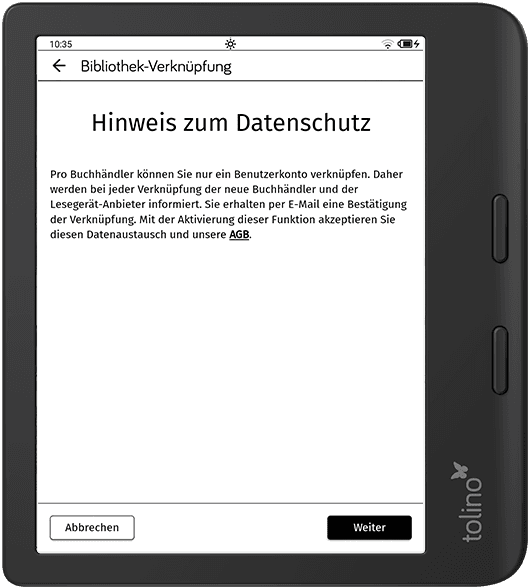
5. Schritt: Verknüpfung erstellen
Wählen Sie jetzt den gewünschten tolino Händler aus, bei dem Sie ebenfalls ein Kundenkonto besitzen und klicken Sie rechts neben dem Händler-Logo auf die Schaltfläche Verknüpfen.
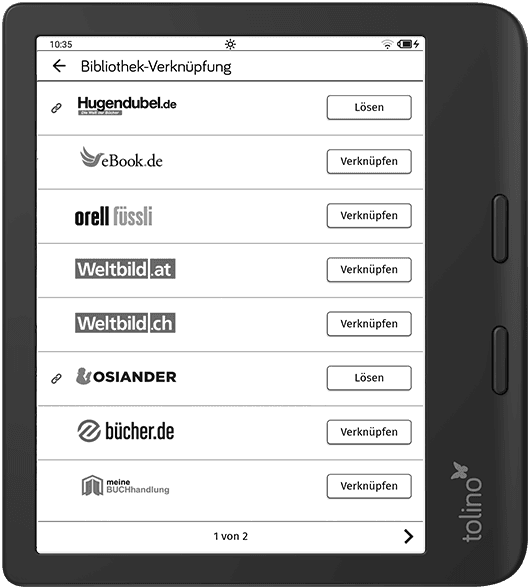
6. Schritt: Konto anmelden
Bitte bestätigen Sie durch die Eingabe Ihrer Zugangsdaten des Händlers, dass Sie als Inhaber:in dieses Kundenkontos die Verknüpfung durchführen möchten. Nach Ihrer Bestätigung sind nun die Bibliotheken miteinander verknüpft und Sie können Ihre bereist erworbenen eBooks über die tolino cloud in Ihre bestehende Bibliothek laden.
Eine durchgeführte Verknüpfung können Sie selbstverständlich genauso einfach wieder auflösen. Beachten Sie bitte, dass jede Bibliothek-Verknüpfung als 1 von 5 möglichen Geräten registriert wird.
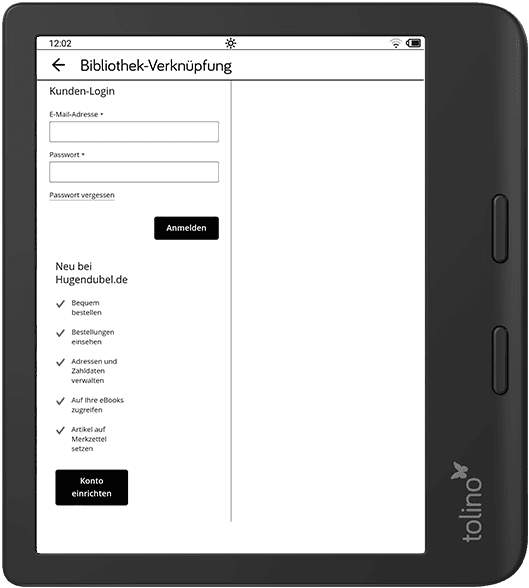
Verknüpfung über den tolino webreader
Melden Sie sich bitte mit Ihren Zugangsdaten über einen Browser an Ihrem Computer bei Ihrem tolino Buchhändler an und rufen anschließend den tolino webreader auf.
Im Bereich "Meine Konten" wählen Sie die Option "Bibliothek-Verknüpfung" aus.
Um eine Verknüpfung herzustellen, wählen Sie nun in der Übersicht der verknüpfbaren tolino Buchhändlers den gewünschten tolino Händler aus, bei dem Sie ebenfalls ein Kundenkonto besitzen und klicken rechts neben dem Händler-Logo auf die Schaltfläche "Verknüpfen".
Um Ihr bestehendes Kundenkonto mit dem ausgewählten weiteren tolino Buchhändler-Konto zu verknüpfen, müssen Sie sich nun mit Ihren Zugangsdaten anmelden.
Bitte bestätigen Sie durch Eingabe Ihrer Zugangsdaten, dass Sie als Inhaber dieses Kundenkontos die Verknüpfung durchführen möchten.
Nach erfolgter Bestätigung sind die beiden tolino-Bibliotheken miteinander verknüpft und Sie können Ihre bereits erworbenen eBooks über die tolino Cloud in Ihre bestehende tolino Bibliothek laden.
Im Bereich "Meine Konten" wählen Sie die Option "Bibliothek-Verknüpfung" aus.
Um eine Verknüpfung herzustellen, wählen Sie nun in der Übersicht der verknüpfbaren tolino Buchhändlers den gewünschten tolino Händler aus, bei dem Sie ebenfalls ein Kundenkonto besitzen und klicken rechts neben dem Händler-Logo auf die Schaltfläche "Verknüpfen".
Um Ihr bestehendes Kundenkonto mit dem ausgewählten weiteren tolino Buchhändler-Konto zu verknüpfen, müssen Sie sich nun mit Ihren Zugangsdaten anmelden.
Bitte bestätigen Sie durch Eingabe Ihrer Zugangsdaten, dass Sie als Inhaber dieses Kundenkontos die Verknüpfung durchführen möchten.
Nach erfolgter Bestätigung sind die beiden tolino-Bibliotheken miteinander verknüpft und Sie können Ihre bereits erworbenen eBooks über die tolino Cloud in Ihre bestehende tolino Bibliothek laden.
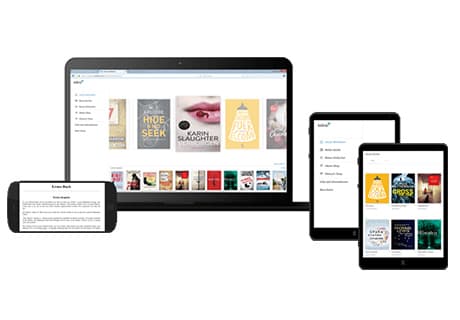
Verknüpfung über die tolino app
Bitte laden Sie die tolino app aus dem Google Play Store oder dem App Store herunter.
Wählen Sie zunächst Ihr Land und anschließend Ihren tolino Buchhändler aus.
Melden Sie sich bitte mit den Zugangsdaten Ihres tolino Buchhändler an.
Tippen Sie unten rechts auf die 3 Punkte um das Hauptmenü zu öffnen.
Im Bereich "Meine Konten" wählen Sie die Option "Bibliothek-Verknüpfung" aus.
Um eine Verknüpfung herzustellen, wählen Sie nun in der Übersicht der verknüpfbaren tolino Buchhändler den gewünschten tolino Händler aus, bei dem Sie ebenfalls ein Kundenkonto besitzen und klicken Sie rechts neben dem Händler-Logo auf die Schaltfläche "Verknüpfen".
Um Ihr bestehendes Kundenkonto mit dem ausgewählten weiteren tolino Buchhändler-Konto zu verknüpfen, müssen Sie sich nun mit Ihren Zugangsdaten anmelden.
Bitte bestätigen Sie durch Eingabe Ihrer Zugangsdaten des Händlers, dass Sie als Inhaber dieses Kundenkontos die Verknüpfung durchführen möchten.
Nach erfolgter Bestätigung sind die beiden tolino-Bibliotheken miteinander verknüpft und Sie können Ihre bereits erworbenen eBooks über die tolino cloud in Ihre bestehende tolino Bibliothek laden.
Wählen Sie zunächst Ihr Land und anschließend Ihren tolino Buchhändler aus.
Melden Sie sich bitte mit den Zugangsdaten Ihres tolino Buchhändler an.
Tippen Sie unten rechts auf die 3 Punkte um das Hauptmenü zu öffnen.
Im Bereich "Meine Konten" wählen Sie die Option "Bibliothek-Verknüpfung" aus.
Um eine Verknüpfung herzustellen, wählen Sie nun in der Übersicht der verknüpfbaren tolino Buchhändler den gewünschten tolino Händler aus, bei dem Sie ebenfalls ein Kundenkonto besitzen und klicken Sie rechts neben dem Händler-Logo auf die Schaltfläche "Verknüpfen".
Um Ihr bestehendes Kundenkonto mit dem ausgewählten weiteren tolino Buchhändler-Konto zu verknüpfen, müssen Sie sich nun mit Ihren Zugangsdaten anmelden.
Bitte bestätigen Sie durch Eingabe Ihrer Zugangsdaten des Händlers, dass Sie als Inhaber dieses Kundenkontos die Verknüpfung durchführen möchten.
Nach erfolgter Bestätigung sind die beiden tolino-Bibliotheken miteinander verknüpft und Sie können Ihre bereits erworbenen eBooks über die tolino cloud in Ihre bestehende tolino Bibliothek laden.